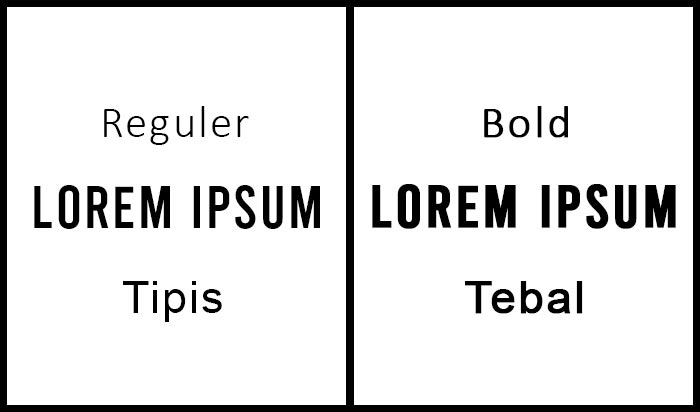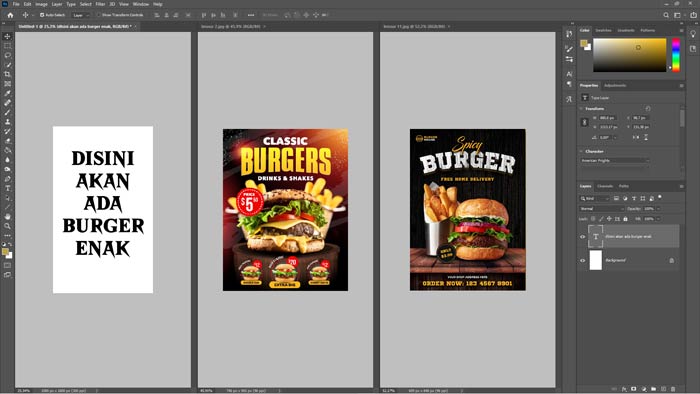Pada tutorial kali ini saya akan memberikan tutorial membuat background gradient pada photoshop CC 2019.
Jika Anda menggunakan versi photoshop CS mungkin akan terdapat sedikit perbedaan. Namun dalam hal teknisnya masih sama.
Gradient atau gradasi merupakan dua warna yang saling bercampur antara sisi satu dengan sisi lainnya. Sehingga menghasilkan perpaduan warna yang menarik.
Photoshop sendiri sudah menyediakan tool khusus untuk membuat gradient ini yaitu gradient tool.
Namun pada tutorial ini saya akan menggunakan Gradient yang letaknya pada pada adjusment layer.
Kenapa saya lebih memilih menggunakan gradient yang ada pada adjusment layer dibandingkan dengan gradient tool?
Karena jika menggunakan gradient pada adjusment layer, kita bisa dengan leluasa mengatur gradasinya, baik warna maupun bentuk dari gradasi tersebut, seperti radial, angle, dan sebagainya.
Sedangkan pada gradient tool fiturnya masih terbatas.
Okey tanpa banyak basa-basi lagi, mari kita mulai tutorial ini.
Tutorial membuat gradient background di photoshop:
1. Buat lembar kerja baru
Seperti biasa buatlah lembar kerja baru, Anda bisa menyesuaikan sendiri ukuran dari kanvas project yang Anda buat.
Jika Anda belum paham mengenai cara membuat lembar kerja baru pada photoshop.
Anda bisa membaca: Cara membuat lembar kerja baru di photoshop.
2. Pilih gradient pada adjusment layer

Selanjutnya pilih adjusment layer yang letaknya pada pada bagian bawah layer.

Klik dan kemudian pilih opsi gradient.
3. Pilih warna gradasi
Setelah memilih opsi gradient, kemudian akan muncul jendela baru atau dalam istilah kerennya popup window.

Kemudian pilih fill gradient untuk mengganti warna sesuai dengan keinginan.

Kemudian akan muncul popup window lagi dengan nama Gradient Editor.
Untuk pemberian warna, Anda bisa memilih pada bagian preset warna diatas.
Atau jika Anda ingin memilih warna sendiri, Anda bisa klik kotak warna kecil pada bagian bawah (color stop).

Kemudian klik fill color, lalu pilih warna yang sesuai Anda inginkan Pada jendela Color Picker.

Anda bisa menambah perpaduan warna pada bagian bawah atau atas dari bar warna, tinggal klik saja kemudian atur warnanya kembali sesuai dengan keinginan.
4. Atur style

Kemudian kembali lagi pada jendela gradient fill. Anda bisa memilih style atau bentuk dari garadient Anda.
Pilihannya antara lain ada Linear, Radial Angle, Reflected, dan Diamond.
Anda juga bisa mengatur angle atau arah dari gradasi warna, satuan arahnya berupa derajat, Anda bisa input pada kolom tersebut atau menggeser jarum pada Angle.
5. Mengatur Scale

Scale disini berfungsi untuk mengatur warna menjadi gradient, baik menjadi blur sehingga terlihat menyatu satu sama lain atau terlihat kontrast dengan titik perpotongan yang tegas.
Anda bisa mengatur sesuai dengan keinginan.
Pada bagian paling bawah terdapat kolom reverse, apabila Anda centang kolom reverse tersebut, maka warna gradient akan berlawanan dari angle yang sebelumnya Anda tentukan.
Jika semua pengaturan sudah sesuai dengan keinginan, langkah terakhir klik OK.
Untuk selanjutnya Anda bisa memanfaatkan gradient background color ini sebagai latar belakang foto, produk, maupun digunakan sebagai filter dengan mengatur layer blend mode sesuai dengan kebutuhan.
Semoga tutorial kali ini bermanfat untuk Anda ya.
Download Wallpaper Gradasi HD Gratis
Jika Anda ingin mendapatkan tutorial lengkap seputar photoshop, tips & trik, bisnis, dan juga keungan.
Anda bisa kunjungi selalu situs yagampang.com
Karena ya gampang, no ruet-ruet.
Terimakasih 🙂